So installieren Sie Snap -Pakete auf Ubuntu und anderen Linux -Verteilungen
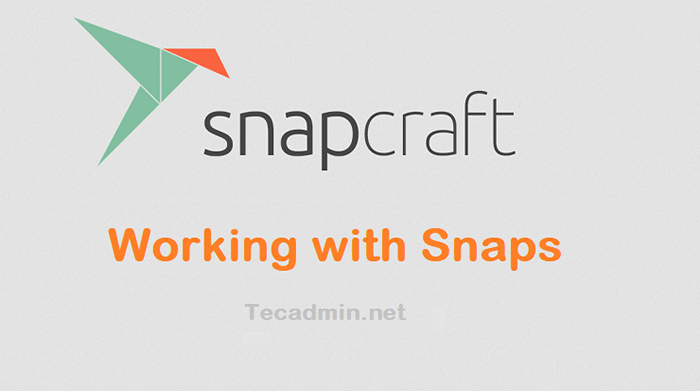
- 1020
- 289
- Tamina Liebach
SNAP -Pakete sind eine relativ neue Form des Paketverwaltungssystems für Linux. Sie wurden 2014 von Canonical, dem Unternehmen hinter Ubuntu, geschaffen. Das Ziel von Snap -Paketen ist es, die Installation, Aktualisierung und Verwaltung von Software unter Linux -Systemen zu erleichtern. In diesem Artikel werden wir eine Einführung in Snap -Pakete in Linux bereitstellen und diskutieren, was sie sind und wie sie funktionieren.
In diesem Artikel werden wir diskutieren, wie SNAP -Pakete auf Ubuntu und anderen Linux -Verteilungen installiert werden können.
Installieren von Snapd
Bevor wir Snap -Pakete installieren können, müssen wir sicherstellen, dass der Snapd -Daemon auf unserem System installiert ist. Snapd ist der Hintergrundvorgang, der die Installation und Verwaltung von Snap -Paketen übernimmt. Es ist bei einigen Linux-Verteilungen nicht vorinstalliert, daher müssen wir es manuell installieren.
- Auf Ubuntu kann Snapd mit dem folgenden Befehl aus der Befehlszeile installiert werden:
sudo apt installieren snapd - Bei anderen Linux -Verteilungen kann SNAPD mit dem Paketmanager der Distribution installiert werden. Zum Beispiel kann bei Fedora der folgende Befehl verwendet werden:
sudo dnf installieren snapd
Sobald die Installation beendet ist. Sie können den Status des Dienstes mit dem folgenden Befehl finden.
sudo systemctl Status Snapd Suche nach Snap -Paketen
SNAP -Befehlszeilen -Dienstprogramm bietet Ihnen die Möglichkeit, nach verfügbaren Snap -Paketen/-anwendungen im Snapcraft Store zu suchen. Sie können Anwendungen im Online -Snapcrat -Store direkt durchsuchen.
Sie können auch Find Sub-Command verwenden, gefolgt vom Paketnamen zum Suche. Um Snap -Pakete zu finden, geben Sie ein:
sudo snap finden Postbote 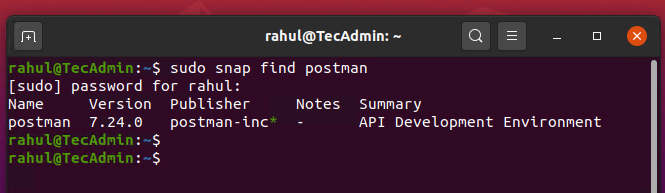
So installieren Sie ein Snap -Paket
Sie können jedes im Snapcraft Store verfügbare Paket mit dem folgenden Befehl installieren. So installieren Sie den Paketyp:
sudo snap installieren Sie den Postboten Snappy verwaltet auch die verschiedenen Kanäle für die Paketinstallation. Auf diese Weise können Benutzer jede Paket -stabile Version, Beta oder tägliche aktualisierte Versionen installieren. Hier sind die 4 wichtigsten Kanäle für Snap -Pakete:
- stabil: Stabile Version von Paketen, die für die meisten Benutzer oder Produktionsumgebungen empfohlen werden.
- Kandidat: Es bietet Paketen vor der stabilen Bereitstellung Aktualisierungen oder diejenigen, die überprüfen, ob ein bestimmtes Problem behoben wurde.
- Beta: Für Benutzer, die die neuesten Funktionen testen möchten, normalerweise außerhalb einer Produktionsumgebung.
- Rand: Für Benutzer, die die Entwicklung genau verfolgen möchten.
Sie können verwenden --Kanal So geben Sie den Kanalnamen an, um das Paket daraus zu installieren. Channel ist ein Snap -Konzept, das für die Veröffentlichung eines SNAPS steht.
So installieren Sie die Beta -Version:
sudo snap installieren Sie Postman -Channel = Beta
So installieren Sie die Kantenfreigabe:
sudo snap installieren Sie Postman -Channel = Edge
Listen Sie installierte Snap -Pakete auf
Verwenden Sie den Befehl Snap List, um alle installierten Schnappschüsse Ihres Systems anzuzeigen. Um installierte Pakete anzuzeigen, geben Sie ein:
sudo snap liste 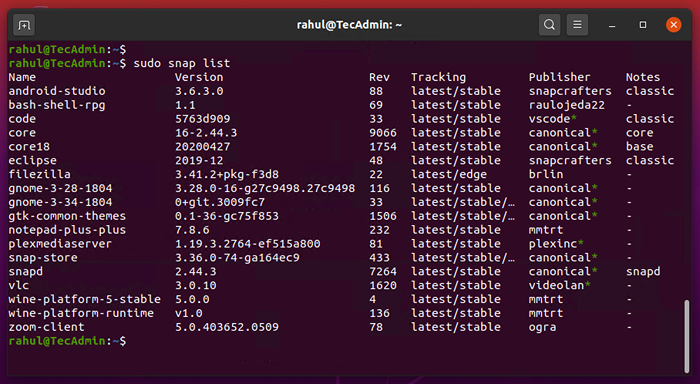
So upgradieren Sie Snap -Pakete
Die SNAP -Pakete werden standardmäßig automatisch aktualisiert. Sie können es auch manuell über die Befehlszeile aktualisieren. Um die verfügbaren Updates für die Pakete zu finden, führen Sie aus:
sudo snap erfrischt -list Verwenden Sie den folgenden Befehl, um Snap -Pakete auf Ihrem System zu aktualisieren.
sudo snap erfrischt 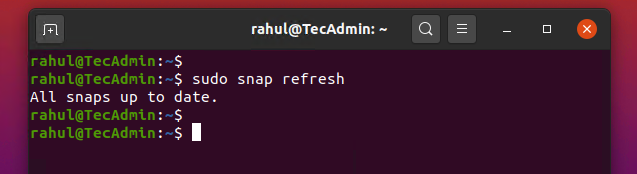
So stufen Sie ein Snap -Paket herab
SNAPD ermöglicht es auch, jedes Paket in die vorherige Version zu verwandeln. Wenn Sie versehentlich für das Paket aktualisiert haben oder das aktualisierte Paket nicht gefallen. Verwenden Sie den folgenden Befehl, um ein beliebiges Paket zurückzukehren:
sudo snap revert zurück Dadurch werden sowohl die Snap -Revision als auch die mit der Anwendung verknüpften Daten zurückgeführt.
Entfernen von Snap -Paketen
Sie können Snap -Pakete jederzeit entfernen, wann immer Sie nicht erforderlich sind. Führen Sie den folgenden Befehl mit dem Paketnamen aus, um aus Ihrem System zu entfernen:
sudo snap entfernen 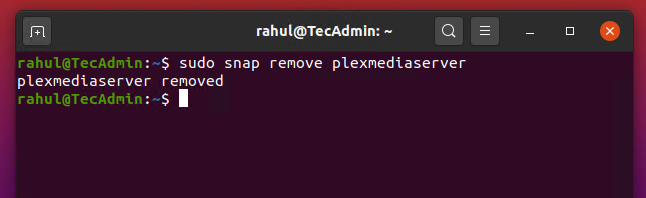
In dem obigen Befehl werden alle zugehörigen Benutzerdaten, -anwendungen und -abhängigen aus den Systemen entfernt. Es wird auch anhalten und alle zugehörigen Dienste mit diesem Paket entfernen.
Abschluss
SNAP -Pakete werden zu einer immer beliebteren Möglichkeit, Software unter Linux zu installieren und zu verwalten. Sie bieten mehrere Vorteile gegenüber herkömmlichen Paketverwaltungssystemen, einschließlich Benutzerfreundlichkeit, Portabilität und verbesserter Sicherheit. Wenn Sie die in diesem Artikel beschriebenen Schritte befolgen, können Sie SNAP -Pakete auf Ihrem Ubuntu- oder anderen Linux -Verteilungssystem problemlos installieren und verwalten.
- « So installieren Sie PHP (8.1, 7.4 & 5.6) auf Ubuntu 20.04
- So installieren Sie Zoom auf Ubuntu 20.04 »

